2ieme volume est un mixeur audio avancé de Windows, qui peut êtreutilisé comme remplacement complet du contrôle de volume Windows standard. Volume2 fournit des options faciles à configurer pour affecter des touches de raccourci clavier et une souris pour basculer le volume du système et permet de planifier l'exécution d'applications ou de modifier les configurations sonores. Volume2 est livré avec une interface multilingue et prend en charge les langues anglaise, russe, grecque, chinoise, arménienne et bulgare. Ce qui rend Volume2 meilleur que le mélangeur Windows par défaut est sa capacité à fournir une prise en charge de la molette de la souris, des touches de raccourci et de la planification pour modifier les options de volume.
Au cours de l’assistant d’installation, le volume 2 offre la possibilité de l’installer en Mode multi-utilisateur ou Mode SingleUser. Le premier permet à chaque utilisateur du système d’avoir des paramètres de contrôle du volume distincts, tandis que le second applique les mêmes paramètres à tous les utilisateurs.

Après l’installation, Volume2 fonctionne à partir dubarre d'état système, tout comme le contrôle de volume Windows par défaut. Il ne remplace ni ne masque le contrôle de volume de Windows, mais peut être utilisé à la place. Dans la barre d'état système, vous pouvez ouvrir le mélangeur de volume, vérifier les périphériques de lecture et accéder aux options de configuration à partir de Options du programme.
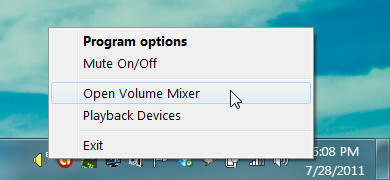
Dans les options du programme, vous pouvez sélectionner unAutre périphérique audio par défaut ou alternatif, choisissez une méthode de contrôle du volume (linéaire, logarithmique ou tableau), définissez la vitesse de changement de volume, réglez la balance des canaux, définissez un son de notification de changement de son et désactivez le contrôle du volume en mode plein écran.
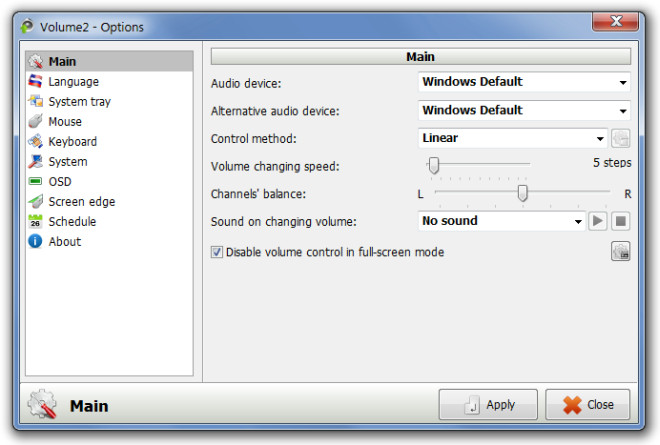
Pour changer la langue de l'interface, allez dans l'onglet Langue. L'icône de la barre d'état système peut également être modifiée à partir du Barre d'état système languette. L'onglet Souris permet aux paramètres de cliquer avec la souris pour changer le volume du système. Par exemple, vous pouvez définir un clic gauche (sur l'icône de la barre d'état système) pour afficher le niveau de volume actuel du système.
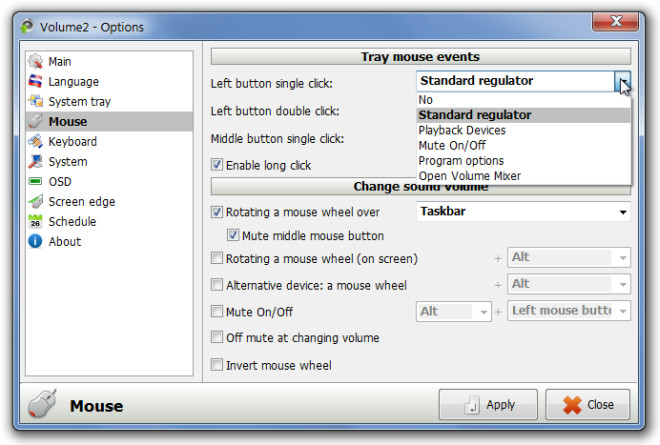
De même, des raccourcis clavier peuvent être assignés pour effectuer des tâches de réglage du volume Clavier languette. Pour définir vos raccourcis, cliquez sur Ajouter bouton, sélectionnez une fonction dans la liste déroulante et appuyez sur une touche de raccourci pour la sélectionner. Cliquez sur Appliquer pour que les modifications prennent effet. Dans les onglets Système, OSD et Bord de l'écran, vous pouvez modifier l'apparence des invites de contrôle du volume et activer l'exécution du volume 2 au démarrage du système.
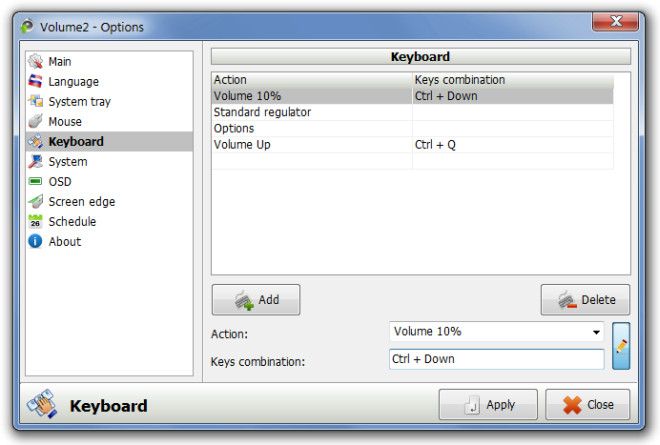
Vous pouvez également planifier l’exécution des applications, modifier les niveaux de volume et obtenir des messages à partir du Programme languette. Pour planifier une tâche, cliquez sur Ajouter, sélectionnez un titre et spécifiez les tâchesparamètres. Pour exécuter des applications, indiquez un chemin d’application, tandis que, pour modifier le volume après une période donnée, définissez un niveau de contrôle du volume. Assurez-vous de définir une date, une heure et un jour précis pour une exécution réussie de l'application, une invite de message ou un changement de volume.
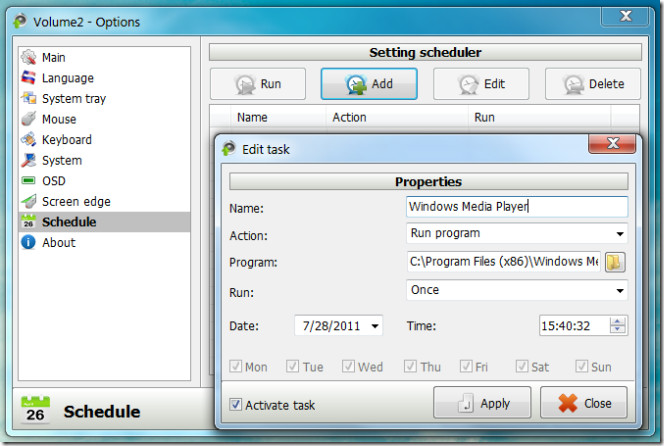
Volume2 est une application open source qui fonctionne sur Windows XP, Windows Vista et Windows 7.
Télécharger le Volume2













commentaires